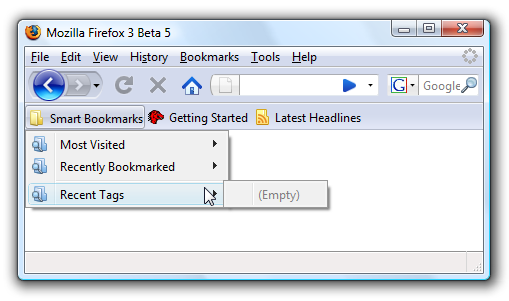Sia Chrome che Firefox possono ripristinare i segnalibrihai eliminato, ma Chrome non lo rende facile. Chrome contiene un singolo file di backup dei segnalibri nascosto. È possibile ripristinare il file di backup solo manualmente e tale file viene spesso sovrascritto.
Gli utenti di Firefox hanno più facilità: il segnalibro di Firefoxmanager contiene una funzione di annullamento. Firefox esegue anche backup regolari e automatici dei segnalibri. Firefox mantiene i backup per diversi giorni e consente di ripristinare facilmente i segnalibri senza scavare nelle cartelle nascoste.
Google Chrome
Il gestore dei segnalibri di Chrome non ha un Annullaopzione. Se il dito scivola, è possibile eliminare un'intera cartella piena di segnalibri senza alcun modo ovvio per recuperarli. Se hai effettuato un backup con l'opzione di esportazione, puoi importare il backup, ma tale backup potrebbe non essere aggiornato.

Cominciando dall'inizio. Se hai eliminato un segnalibro per errore, chiudi tutte le finestre di Chrome aperte, ma fallo non riaprire Chrome. Se hai già chiuso Chrome, lascialo chiuso. Chrome salva un singolo backup del file dei segnalibri e lo sovrascrive ogni volta che avvii Chrome.
Avviare Esplora risorse e collegare la seguente posizione nella barra degli indirizzi, sostituendo "NOME" con il nome dell'account utente di Windows:
C:UsersNAMEAppDataLocalGoogleChromeUser DataDefault
La cartella contiene due file di segnalibri: Segnalibri e Bookmarks.bak. Bookmarks.bak è il backup più recente, eseguito l'ultima volta che hai aperto il browser.

RELAZIONATO: Come rendere le estensioni dei file di Windows Show
Nota: se non vedi il.estensione del file bak e basta vedere due file denominati Segnalibri, dovrai fare in modo che Windows mostri le estensioni dei file. In Esplora file, vai su File> Cambia cartella e opzioni di ricerca> Visualizza, quindi deseleziona la casella di controllo "Nascondi estensioni per tipi di file conosciuti". Se hai bisogno di maggiori dettagli, consulta la nostra guida per fare in modo che Windows mostri le estensioni dei file.
Per ripristinare il backup (di nuovo, assicurati che tutte le finestre del browser Chrome siano chiuse), procedi nel seguente modo:
- Rinomina il tuo attuale file dei segnalibri in qualcosa come Bookmarks.old. Questo conserva solo una copia del file dei segnalibri corrente nel caso in cui ne abbiate bisogno.
- Rinomina il tuo file Bookmarks.bak in soli Segnalibri (rimuovendo l'estensione .bak). In questo modo Chrome carica il file di backup quando lo apri.
- Apri Chrome e vedi se sei riuscito a ripristinare il segnalibro mancante.
Se questi passaggi non ripristinano il tuo segnalibro, essosignifica che il file di backup è stato salvato più di recente rispetto alla scomparsa del segnalibro. Sfortunatamente, significa anche che sei sfortunato, a meno che tu non abbia un backup del tuo PC, puoi estrarre un file di backup ancora più vecchio.
Tieni presente che l'utilizzo di questo processo rimuoverà anche tutti i segnalibri che hai creato dall'ultimo avvio di Chrome.
Mozilla Firefox
Gli utenti di Firefox hanno molto più facile. Se hai appena eliminato un segnalibro o una cartella di segnalibri, puoi semplicemente premere Ctrl + Z nella finestra Libreria o nella barra laterale dei segnalibri per riportarlo indietro. Nella finestra Libreria, puoi anche trovare il comando Annulla nel menu "Organizza".

Se alcuni giorni fa sono stati eliminati i segnalibri, utilizzare il sottomenu Ripristina in Importa e backup. Firefox crea automaticamente un backup dei tuoi segnalibri ogni giorno e memorizza diversi giorni.

Basta essere consapevoli del fatto che il ripristino del backup lo faràsostituisci completamente i segnalibri esistenti con i segnalibri del backup, il che significa che perderai tutti i segnalibri che hai creato da quando il backup è stato salvato.
Per evitare di perdere nuovi segnalibri importanti, tupuò anche utilizzare l'opzione Esporta segnalibri in HTML prima di ripristinare il backup. Dopo il ripristino del backup, è possibile importare il file HTML o visualizzarlo in Firefox.

Se apprezzi i tuoi segnalibri, è una buona idea farloeseguire backup regolari con la funzione di esportazione nel gestore dei segnalibri del browser. Se si perdono i segnalibri o si verifica un guasto del disco rigido, è possibile ripristinare i segnalibri dal backup utilizzando l'opzione di importazione in qualsiasi browser Web.